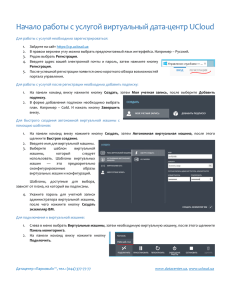Курс «Основы компьютерной грамотности педагога». «Век цифровых технологий»
advertisement
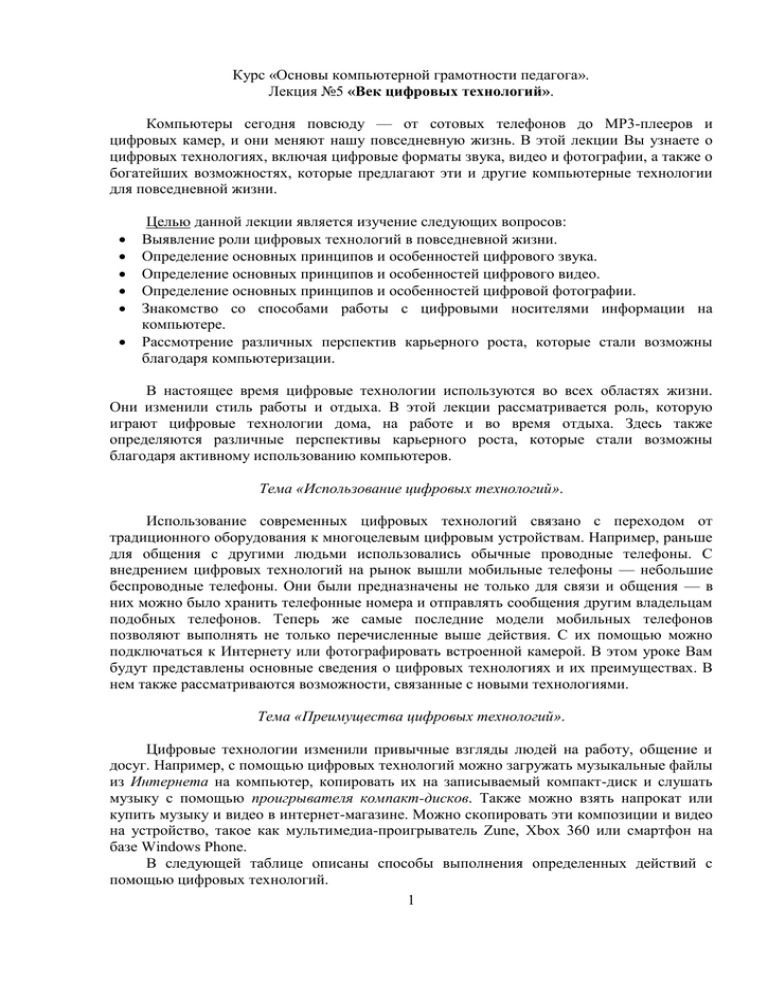
Курс «Основы компьютерной грамотности педагога». Лекция №5 «Век цифровых технологий». Компьютеры сегодня повсюду — от сотовых телефонов до MP3-плееров и цифровых камер, и они меняют нашу повседневную жизнь. В этой лекции Вы узнаете о цифровых технологиях, включая цифровые форматы звука, видео и фотографии, а также о богатейших возможностях, которые предлагают эти и другие компьютерные технологии для повседневной жизни. Целью данной лекции является изучение следующих вопросов: Выявление роли цифровых технологий в повседневной жизни. Определение основных принципов и особенностей цифрового звука. Определение основных принципов и особенностей цифрового видео. Определение основных принципов и особенностей цифровой фотографии. Знакомство со способами работы с цифровыми носителями информации на компьютере. Рассмотрение различных перспектив карьерного роста, которые стали возможны благодаря компьютеризации. В настоящее время цифровые технологии используются во всех областях жизни. Они изменили стиль работы и отдыха. В этой лекции рассматривается роль, которую играют цифровые технологии дома, на работе и во время отдыха. Здесь также определяются различные перспективы карьерного роста, которые стали возможны благодаря активному использованию компьютеров. Тема «Использование цифровых технологий». Использование современных цифровых технологий связано с переходом от традиционного оборудования к многоцелевым цифровым устройствам. Например, раньше для общения с другими людьми использовались обычные проводные телефоны. С внедрением цифровых технологий на рынок вышли мобильные телефоны — небольшие беспроводные телефоны. Они были предназначены не только для связи и общения — в них можно было хранить телефонные номера и отправлять сообщения другим владельцам подобных телефонов. Теперь же самые последние модели мобильных телефонов позволяют выполнять не только перечисленные выше действия. С их помощью можно подключаться к Интернету или фотографировать встроенной камерой. В этом уроке Вам будут представлены основные сведения о цифровых технологиях и их преимуществах. В нем также рассматриваются возможности, связанные с новыми технологиями. Тема «Преимущества цифровых технологий». Цифровые технологии изменили привычные взгляды людей на работу, общение и досуг. Например, с помощью цифровых технологий можно загружать музыкальные файлы из Интернета на компьютер, копировать их на записываемый компакт-диск и слушать музыку с помощью проигрывателя компакт-дисков. Также можно взять напрокат или купить музыку и видео в интернет-магазине. Можно скопировать эти композиции и видео на устройство, такое как мультимедиа-проигрыватель Zune, Xbox 360 или смартфон на базе Windows Phone. В следующей таблице описаны способы выполнения определенных действий с помощью цифровых технологий. 1 Действие Описание Хранение фотографий и предоставление к ним общего доступа Важной областью применения цифровых технологий является фотосъемка. При цифровой фотосъемке, в отличие от традиционной, используются цифровые фотокамеры, сохраняющие изображения в цифровом формате. При переносе этих фотографий на компьютер их качество можно повысить с помощью специального программного обеспечения. Этими фотографиями можно поделиться с родственниками и друзьями, загрузив их на веб-сайт или отправив по электронной почте. Запись видео и предоставление к нему общего доступа С помощью цифровых технологий можно записывать видео. Например, для записи семейных мероприятий и праздников в цифровом формате можно воспользоваться цифровой видеокамерой, веб-камерой или камерой смартфона. Видеозапись можно передать на компьютер, затем скопировать ее на записываемый компакт-диск или DVD-диск, чтобы Ваши друзья могли ее просмотреть. Такие видеозаписи можно просматривать с помощью проигрывателя компакт-дисков или DVD-дисков. Можно разместить видеоматериалы на веб-сайте или в социальной сети для общего доступа. Кроме того, видеозаписи можно отправить непосредственно друзьям и родственникам по электронной почте. Цифровое видео проще редактировать по сравнению с аналоговым. Для редактирования цифрового видео используются программы редактирования цифрового видео. Например, можно удалить некоторые сцены или изменить их порядок, а также добавить специальные эффекты. Общение с деловыми партнерами Цифровые технологии успешно применяются и в деловой сфере. Теперь, чтобы присутствовать на совещаниях и конференциях, Вам не нужно путешествовать по всему миру. Благодаря видеоконференциям можно подключить компьютер к Интернету и проводить собрания и конференции в режиме реального времени из любого места. Для проведения видеоконференций и передачи звука и видео необходимы микрофон, видеокамера, подключение к Интернету или к другим сетям (частной сети, интрасети, глобальной сети). Во время видеоконференции можно видеть и слышать людей, принимающих в ней участие. Тема « Цифровые технологии и мультимедийные устройства ». В настоящее время функции телефонов, камер, видеомагнитофонов, мультимедийных проигрывателей и устройств для подключения к Интернету объединены в одном портативном устройстве. 2 В следующей таблице описано влияние развивающихся технологий на ряд распространенных цифровых устройств и их функции. Устройства Описание Аудио- и видеопроигрыватель Мультимедиа-проигрыватель Microsoft Zune является примером портативного мультимедиа-проигрывателя, способного воспроизводить звук, видео и MP3-файлы. Он также имеет встроенный FM-приемник. С помощью мультимедиа-проигрывателя Zune можно загружать музыку, обмениваться композициями и фотографиями; он позволяет сохранять большой объем данных — 7500 музыкальных композиций, 25000 изображений или 100 часов видео. Мобильный телефон Смартфон на базе Windows Phone является примером мобильного телефона — беспроводного устройства с функциями традиционного проводного телефона, позволяющего осуществлять звонки практически из любого места. Смартфон на базе Windows Phone можно использовать для подключения к Интернету, работы с электронной почтой, а также для загрузки музыкальных файлов и игр из Интернета. С помощью видеокамеры и мультимедийных функций смартфона на базе Windows Phone можно фотографировать, записывать короткие видеоклипы, воспроизводить музыкальные файлы и играть в компьютерные игры. Кроме того, изображения и видео можно отправить с помощью электронной почты или службы MMS (multimedia message service — служба передачи мультимедийных сообщений). Игровая приставка Microsoft Xbox является примером игровой приставки, сходной с персональным компьютером. В Xbox есть материнская плата и жесткий диск; эта приставка поддерживает компьютерные игры по сети. Для игры на Xbox используется специальный игровой диск Xbox. На жесткий диск Xbox можно передать звуковые файлы с компакт-диска, поэтому Xbox можно использовать в качестве аудиопроигрывателя. Самые последние версии игровой приставки Xbox позволяют проигрывать DVD-диски с записанными на них фильмами. Планшетный компьютер Планшетный компьютер — это карманный компьютер, который можно использовать в качестве личного органайзера. Он имеет такие функции, как адресная книга, список задач и калькулятор. С помощью планшетного компьютера можно подключаться к Интернету, отправлять и принимать сообщения электронной почты и воспроизводить мультимедийные файлы из Интернета. Некоторые планшетные компьютеры также имеют встроенные видеокамеры и мобильные телефоны. 3 Цифровая камера В цифровой камере изображения сохраняются на запоминающем устройстве, например на карте флэш-памяти или миниатюрном жестком диске, тогда как в обычной камере для хранения изображений используется пленка. Некоторые цифровые камеры имеют возможность печати фотографий при прямом подключении к цифровому принтеру. Цифровая видеокамера Цифровая видеокамера используется для записи видеоизображений и их хранения в цифровом формате. К цифровым видеокамерам относятся бытовые видеокамеры и веб-камеры. С помощью цифровой видеокамеры можно записывать звук и изображение и хранить их в цифровом формате на запоминающем устройстве, например на записываемом компакт-диске или DVD-диске. Веб-камера — это цифровая видеокамера, выполняющая съемку и передающая изображения через Интернет. Изображения передаются непрерывным потоком либо через определенные интервалы времени. Веб-камера может быть беспроводной или подключенной к компьютеру. Тема «Общие сведения о цифровом звуке». Существует два типа звука: аналоговый и цифровой. Когда мы говорим, мы имеем дело с аналоговым или волновым типом. Звук, который мы слышим, также является аналоговым. Компьютеры же представляют собой в основном цифровые устройства. Поэтому прежде чем работать со звуковыми данными на компьютере, их необходимо преобразовать из аналогового формата в цифровой. Благодаря технологии цифрового звука на компьютере можно записывать, редактировать и воспроизводить цифровые аудиофайлы. Возможности цифровых технологий позволяют осуществлять взаимодействие с компьютером посредством голоса. В этой лекции будут представлены основные сведения о технологии цифрового звука. Здесь также будут кратко описаны основные принципы копирования и преобразования цифрового звука. Тема «Характеристики цифрового звука». Одной из важных характеристик цифрового звука является возможность его сжатия. Обычно аудиофайлы имеют большой размер. Сжатые аудиофайлы занимают меньше места, что способствует их мобильности и более простой передаче через Интернет. Сжатие аудиофайлов влияет на качество звука. Следующей важной характеристикой цифрового звука является возможность его редактирования на компьютере с помощью программ редактирования звука. Например, эти программы можно использовать для перемещения фрагментов в звуковом файле или для добавления различных эффектов. Кроме того, программы редактирования звука предназначены для хранения аудиофайлов на компьютере в разных форматах. Существует несколько форматов аудиофайлов, используемых различными программами в разных целях. В приведенной ниже таблице описываются распространенные форматы аудиофайлов. 4 Формат файла Описание Wave (WAV) Этот формат является составляющей ряда стандартов для аудио и видео, разработанных для Microsoft Windows 95 в качестве универсального формата звукового файла. Он используется для хранения звуковых файлов в волновом формате. Звуковые файлы, хранящиеся в этом формате, характеризуются хорошим качеством звука, однако в наше время этот формат используется довольно редко. Это связано с тем, что в данном случае звуковые файлы имеют гораздо больший размер, чем в других форматах. MP3 Этот формат был разработан экспертной группой Motion Picture Expert Group и предназначен для сжатия аудио- и видеоинформации и последующего ее распространения в цифровом виде. MP3 является распространенным форматом для хранения цифровых звуковых файлов поскольку размер MP3-файлов обычно меньше, чем размер WAVфайлов. Windows Media Audio (WMA) Этот формат был разработан корпорацией Майкрософт и используется для хранения цифровых звуковых файлов. Цифровой звук также обеспечивает потоковую передачу цифровых звуковых файлов. Благодаря потоковой передаче звука не нужно ждать полной загрузки большого звукового файла из Интернета, чтобы его прослушать. Вместо этого для воспроизведения аудиофайла из Интернета можно воспользоваться проигрывателем потокового звука или надстройкой браузера. При этом звуковой файл передается на компьютер в виде непрерывного потока. Тема «Копирование и преобразование цифрового звука». Цифровая запись — это метод записи и хранения звуковых файлов в цифровом формате. Сохраненные звуковые файлы можно копировать на запоминающие устройства, например на записываемые компакт-диски или DVD-диски, в различных форматах, таких как WAV и MP3. Перед сохранением на жесткий диск компьютера звук с компакт-диска или DVD-диска можно преобразовать в другой формат. В приведенной ниже таблице описаны основные понятия копирования и преобразования звука. Понятие Копирование звука Описание Можно скопировать звук с запоминающих устройств, например с жесткого диска компьютера, и сохранить на записываемом компакт-диске или DVD-диске. Процесс копирования звука и сохранения его на записываемый компакт5 диск или DVD-диск также называется записью. Для записи необходимо специальное оборудование, например записывающий дисковод компакт-дисков или DVD-дисков. Записывающий дисковод компакт-дисков позволяет копировать данные только на записываемые компакт-диски, в то время как большинство записывающих дисководов DVD-дисков позволяют использовать записываемые компакт-диски и DVD-диски. Кроме оборудования Вам потребуется специальное программное обеспечение. Программное обеспечение можно использовать для создания различных типов компакт-дисков, например компакт-дисков с данными, звуковых или смешанных компакт-дисков. Компактдиски смешанного типа могут содержать аудио- и видеофайлы, а также файлы данных. Например, можно создать аудио компактдиск, а затем добавить в него видеофайлы и текстовые файлы, в результате чего получится компакт-диск со смешанной информацией. Преобразование звука Перед сохранением на жесткий диск компьютера звука с компакт-диска или DVD-диска можно преобразовать его в другой формат. Например, свою любимую песню с компакт-диска можно преобразовать в файл MP3, а затем сохранить ее на компьютере. Для преобразования аудиофайлов на компьютере у Вас должна быть установлена программа преобразования звука, например проигрыватель Microsoft Windows Media. Это программное обеспечение предназначено для изменения формата звука, а также оно может сжать звук, чтобы файлы занимали меньше места на жестком диске. Эти звуковые файлы можно впоследствии перенести с компьютера на цифровое устройство, например планшетный компьютер, мобильный телефон или MP3проигрыватель. Тема «Синтез и распознавание речи». Технология цифрового звука позволяет Вам взаимодействовать с компьютером посредством голоса. При этом повышается эффективность работы, а пользователи с ограниченными физическими возможностями могут более активно использовать компьютер. В приведенной ниже таблице описаны две речевые технологии: синтез речи и распознавание речи. Технология Распознавание речи Описание Распознавание речи — это технология, позволяющая взаимодействовать с компьютером посредством голоса, а именно: вводить данные и выполнять команды. Для выполнения функции распознавания речи необходимо устройство ввода звука, например микрофон, звуковая карта и программа распознавания речи, преобразующая человеческую речь в текстовый файл или команды 6 для компьютера. С помощью технологии распознавания речи можно работать с различными программами. Например, с помощью этой технологии можно работать в Интернете или вводить текст в документы. Функция распознавания речи уже доступна в операционных системах, таких как Windows 7. В Windows 7 можно настроить функцию распознавания речи с помощью ссылки "Специальные возможности" на панели управления. Синтез речи Рассмотрим следующую ситуацию. Алексей Еременко закончил работу над рассказом. Перед отправкой рассказа в издательство он хочет перечитать его, но он очень устал. Тем не менее, чтобы прослушать свою работу, Алексей решает воспользоваться функцией синтеза речи, которая представлена в Microsoft Windows 7. Синтез речи представляет собой технологию, позволяющую компьютеру разговаривать с Вами путем преобразования текста в цифровой звук. В Windows 7 встроена программа преобразования текста в речь, называемая Экранный диктор, которая поддерживает синтез речи. Программа озвучивания текста предназначена для чтения вслух текста на экране компьютера. Для поддержки синтеза речи компьютер должен иметь звуковую карту и динамики. Чтобы настроить функцию преобразования текста в речь в операционной системе Windows 7, воспользуйтесь ссылкой "Специальные возможности" в Панели управления. Тема «Общие сведения о цифровом видео». До появления цифровых технологий для записи, редактирования и хранения видеоматериалов использовались аналоговый формат и магнитная лента. С появлением цифровой технологии видео все еще записывалось на ленту, однако для упрощения процесса редактирования изображение начали преобразовывать в цифровой формат. В наше время технология цифрового видео позволяет записывать видео в цифровом формате на запоминающие устройства, такие как лента, компакт-диски, DVD-диски, флэш-карты памяти или проигрыватели мультимедиа Zune, и редактировать его на компьютере с использованием программ редактирования цифрового видео. Это удобно как любителям, так и профессионалам. Как любители, так и профессионалы, например создатели фильмов, используют технологии цифрового видео для создания видеороликов и фильмов с титрами, переходами между сценами и специальными эффектами. Тема «Характеристики цифрового видео». Одной из важных характеристик цифрового видео является то, что можно его редактировать на компьютере с помощью программ редактирования цифрового видео. Например, можно включить заголовки, добавить звуковое сопровождение или специальные эффекты. Кроме того, можно разместить видеоматериалы на веб-сайте для общего доступа. Также можно копировать видео с компьютера на записываемый компактдиск или DVD-диск. 7 Следующей характеристикой цифрового видео является возможность его сжатия. Сжатые файлы занимают меньше места, что способствует их мобильности и более простой передаче через Интернет. Для записи изображения используется видеокамера. Видеокамеры можно разделить на две категории: аналоговые видеокамеры и цифровые видеокамеры. Аналоговая видеокамера. В аналоговой видеокамере видеоматериалы записываются на магнитную ленту и хранятся на ней в аналоговом формате. Прежде чем редактировать видео на компьютере, его необходимо преобразовать из аналогового формата в цифровой. Цифровая видеокамера. Цифровая видеокамера записывает и хранит видео в цифровом формате, что упрощает редактирование видео. Кроме того, цифровая видеокамера обычно легче и компактнее аналоговой. Тема «Редактирование цифрового видео и выходные форматы». Рассмотрим следующую ситуацию: Вы записали празднование дня рождения друга на видеокамеру. Теперь, чтобы видеозапись была более интересной, Вы хотите добавить в нее определенные эффекты. С помощью программ редактирования видео можно выполнить следующие действия. Добавить заголовки и фоновую музыку для создания более привлекательного видео. Вырезать или удалить некоторые сцены. Добавить специальные эффекты, например постепенное появление и постепенное исчезновение изображения. Улучшить качество видео путем настройки яркости, контрастности и цвета. Наложить на некоторые сцены описательный дикторский текст. Редактирование цифрового видео может быть как линейным, так и нелинейным. Линейное редактирование подразумевает последовательный переход по файлу. Например, если необходимо удалить кадр, находящийся в середине записи, необходимо в линейном режиме перейти к нему. При нелинейном редактировании можно непосредственно перейти к любому кадру и удалить его из видеофайла. Лента всегда имеет линейный формат и редактируется в линейном режиме. С помощью устройств произвольного доступа, например компакт-дисков и DVD-дисков, данные можно записывать и считывать нелинейным способом. Для редактирования DVD- и компакт-дисков можно использовать оба способа. Отредактированные видеозаписи можно хранить в различных форматах. С помощью программ редактирования видео, например Windows Movie Maker, можно выбрать кадр из фильма и сохранить его в виде статического изображения. Например, можно выбрать кадр из фильма и сохранить его как файл формата JPEG. Также можно отредактировать видео и сохранить его в качестве видеоклипа в формате WMV. Этот формат позволяет воспроизводить видеоклипы на компьютере с помощью проигрывателя Windows Media. Видеоклип или статическое изображение можно показать друзьям, загрузив его на вебсайт или отправив по электронной почте. Отредактированные видеоклипы и неподвижные изображения можно сохранить в формате, который можно скопировать на записываемые DVD-диски или видеодиски VCD. DVD-диски можно просматривать с помощью проигрывателя DVD, а видеодиски VCD — с помощью проигрывателя VCD. Некоторые проигрыватели DVD могут воспроизводить и видеодиски VCD. Тема «Технологии интернет-видео». В наши дни видео можно смотреть через Интернет. Технологии интернет-видео 8 позволяют передавать цифровые видеофайлы через Интернет. Ниже описаны некоторые технологии интернет-видео. Пример Описание Потоковое видео Обычно видеофайлы имеют большой размер, поэтому их загрузка может занимать длительное время. Передача видео в потоковом режиме позволяет просматривать видеофайлы через Интернет, не загружая их. При этом видеофайл передается на компьютер в виде непрерывного потока. Для просмотра видеофайла через Интернет необходим проигрыватель потокового видео. Таким образом, перед воспроизведением видеофайлов может потребоваться загрузить этот проигрыватель и установить его на компьютере. Существует два типа потокового видео: реального времени и по запросу. С помощью потокового видео реального времени можно наблюдать за текущими событиями через Интернет. Видеокамера используется для съемки в реальном времени. Во время съемки видеоизображение преобразуется с помощью конвертера в формат потокового видео, поддерживающий трансляцию в Интернете. При использовании потокового видео по запросу видеоизображение считывается с запоминающего устройства, например компакт-диска или DVD-диска, и преобразуется в формат потокового видео. После этого данное видео распространяется в Интернете. Качество потокового видео зависит от оборудования, которое использовалось для съемки видеоизображения, и от скорости подключения к Интернету. Оно также зависит от используемого метода сжатия, поскольку каждый метод сжатия обеспечивает различную степень сохранения качества исходного файла. Загрузка видео Из Интернета также можно загрузить видеофайлы, например видеопрезентации, анонсы фильмов или музыкальное видео. При этом на Ваш компьютер загружается копия видеофайла. Иногда можно начать воспроизведение видеофайла после того, как загружена большая его часть, но чаще всего для этого необходимо дождаться завершения загрузки всего файла. 9 Вебконференция В современном мире Вам не нужно ездить из одного города в другой, чтобы присутствовать на конференциях и семинарах. Вместо этого можно воспользоваться службой вебконференций, где все участники общаются друг с другом через Интернет. Служба веб-конференций позволяет провести виртуальную конференцию, в которой Вы сможете видеть и слышать других участников в режиме реального времени. Кроме того, во время конференции можно использовать различные наглядные средства, например виртуальные доски и слайды. Другой функцией службы веб-конференций является общий доступ к экрану, когда участники могут видеть операции, выполняемые на рабочем столе выступающего. Служба веб-конференций также обеспечивает голосовую связь между участниками, чтобы они могли выразить свою точку зрения и обсудить интересующие их темы. Голосовая связь может осуществляться посредством протокола VoIP или телефонной конференц-связи. Если голосовая связь невозможна, служба веб-конференций позволяет общаться посредством текстовых сообщений. Microsoft Lync — одно из приложений, позволяющих проводить вебконференции. Тема «Общие сведения о цифровой фотографии». Рассмотрим ситуацию, в которой для съемки особого торжества Вы используете обычный пленочный фотоаппарат. После проявки пленки и печати фотографий обнаруживается, что некоторые из них нечеткие, поскольку во время съемки было недостаточное освещение. Ваш друг посмотрел снимки и предложил пользоваться цифровой, а не пленочной камерой. Одним из преимуществ использования цифровой камеры является возможность просмотра только что сделанного снимка, чтобы убедиться в его качестве. Если качество не соответствует ожиданиям, фотографию можно удалить. Следующим преимуществом использования цифровой камеры является возможность передачи фотографий на компьютер и улучшения их качества с помощью программ редактирования фотографий. Цифровая камера имеет множество других преимуществ, которые будут рассмотрены далее. Тема «Общие сведения о цифровых камерах». В цифровой фотокамере, в отличие от обычной, отсутствует фотопленка. Фотографии в цифровой камере хранятся в цифровом формате на запоминающем устройстве, например карте флэш-памяти, расположенной внутри фотоаппарата. 10 В цифровой камере, как и в обычной, есть темный отсек с объективом, фокусирующим свет для получения изображения. Однако в обычных камерах свет фокусируется на пленке, а в цифровой камере — на чувствительном датчике. Датчик создает изображение, которое затем передается на запоминающее устройство внутри фотоаппарата. Фотографии, сделанные цифровой фотокамерой, можно перенести в компьютер. Для переноса изображений в компьютер используется кабель USB. Затем можно улучшить изображения на компьютере с помощью такого программного обеспечения, как Фотоальбом Windows Live 2011, доступного в Windows 7. Например, можно настроить яркость, изменить цвет фона или даже удалить часть изображения. Цифровая камера также предоставляет возможность печати фотографий на цифровом фотопринтере. Хотя Вам и не нужно тратить деньги на пленку, для печати фотографий потребуется приобрести чернила и специальную бумагу. Можно отправить цифровые фотографии Вашим друзьям и родственникам. Это можно сделать с помощью электронной почты или загрузив их на специальный веб-сайт, такой как Windows Live SkyDrive. Кроме того, фотографии можно помещать в электронные документы, презентации и информационные бюллетени. Большинство цифровых камер оборудовано небольшим экраном, на котором фотографии можно просмотреть сразу после съемки. Это очень удобно, так как можно просмотреть фотографии, не передавая их на компьютер. Можно оставить только понравившиеся фотографии, а остальные удалить. Цифровые фотоаппараты различаются по своим характеристикам, таким как разрешение, размер и объектив. Разрешение и глубина цвета являются важными характеристиками цифровой камеры. От разрешения зависит четкость фотографии. Каждая фотография состоит из маленьких элементов, называемых пикселями. Чем больше пикселей в фотографии, тем выше ее качество. Современные фотокамеры имеют разрешение от 8 до 32 мегапикселей. Один мегапиксель составляет 1 миллион пикселей. Однако благодаря развитию технологий разрешение фотокамер постоянно растет. Фотоаппараты также подразделяют на любительские, полупрофессиональные и профессиональные. Любительские камеры дешевле, чем полупрофессиональные, которые, в свою очередь, дешевле профессиональных. В любительских фотокамерах используется фиксированный объектив, в то время как полупрофессиональные и профессиональные оборудованы съемными объективами. В любительских камерах регулировка настроек, например фокуса и выдержки, осуществляется автоматически, что облегчает фотосъемку. В полупрофессиональных фотоаппаратах это также выполняется автоматически. Однако при необходимости эти настройки можно изменить вручную. В профессиональных цифровых фотоаппаратах настройки можно регулировать вручную или автоматически. Эти камеры имеют объектив с быстрой фокусировкой и позволяют делать большое количество снимков с высокой скоростью и хорошим разрешением. Тема «Редактирование цифровых изображений и управление ими». При использовании цифровых камер фотографии можно передать на компьютер, а затем отредактировать и улучшить их качество. В приведенной ниже таблице описаны некоторые возможности программного обеспечения, предназначенного для работы с цифровыми изображениями. 11 Возможность Описание Простое редактирование фотографий Иногда глаза людей на фотографиях получаются красными. Это называется эффектом красных глаз. Для удаления этого эффекта можно воспользоваться простой программой редактирования фотографий. В простых программах редактирования фотографий, например в Фотоальбоме Windows Live, можно улучшить внешний вид фотографии с помощью настройки яркости, контрастности и цвета. Можно также обрезать, печатать и изменять размер фотографий. Профессиональное редактирование фотографий Профессиональные программы редактирования фотографий включают средства для повышения качества фотографий и добавления специальных эффектов. Например, программа редактирования изображений, такая как Фотоальбом Windows Live, может объединить лучшие части двух или более изображений в одной составной фотографии, изменить фон, создать панорамные фотографии, а также добавить текст к изображению. Управление фотографиями Программное обеспечение для управления фотографиями позволяет сортировать и упорядочивать Вашу коллекцию фотографий. Возможности управления фотографиями часто включаются в программу редактирования фотографий, например в программу Фотоальбом Windows Live. Многие программные пакеты управления фотографиями содержат инструменты для сжатия фотографий и точной настройки их параметров. Тема «Печать цифровых изображений». Возможно, Вы захотите обменяться фотографиями с друзьями, у которых дома нет компьютера. Напечатать фотографии можно на персональном или на профессиональном фотопринтере. В приведенной ниже таблице описываются два основных типа фотопринтеров. Тип фотопринтера Персональный фотопринтер Описание Существует несколько типов персональных фотопринтеров. Это могут быть принтеры для черно-белой или цветной печати. Самым распространенным типом персональных фотопринтеров является цветной струйный принтер. Принцип его действия заключается в распылении на бумаге мелких чернильных капель. Принтеры с термической возгонкой красителя используются не так широко, как струйные. В этом случае вместо чернил применяются красители. Качество печати большинства струйных принтеров и принтеров с термической возгонкой красителя является почти фотографическим. Такие принтеры 12 воспроизводят сделанную обычной камерой фотографию не совсем точно. Однако отличие может заметить только специалист. Профессиональный фотопринтер В профессиональных фотопринтерах, применяемых в фотолабораториях, используются специальные устройства, формирующие изображение на стандартной фотобумаге. Затем эта бумага обрабатывается с помощью обычных серебросодержащих реактивов. Качество печати профессиональных фотопринтеров точно соответствует реальному изображению. В некоторых лабораториях используются лазерные принтеры, высококачественные принтеры с термической возгонкой красителя и современные струйные принтеры. Тема «Использование цифровых данных мультимедиа на компьютере». С развитием электроники самое популярное средство развлечений — телевидение — стало цифровым. Цифровое телевидение (DTV) заменяет аналоговое и позволяет телевизионным станциям предлагать лучшее качество изображения и звука. Оно также предлагает несколько программ (многоканальное вещание) и интерактивные возможности. С помощью этой технологии Ваш компьютер может работать как телевизор, и с помощью простой программы можно настроить компьютер для работы в качестве телевизора, а также упорядочивать цифровые мультимедиа-файлы. Тема «Упорядочивание цифровых данных мультимедиа на компьютере». С помощью Windows Media Center на компьютере можно просматривать и воспроизводить цифровые данные мультимедиа, такие как музыка, фотографии и видео (Windows Media Center доступен в выпусках Windows 7 Домашняя расширенная, Профессиональная и Максимальная). Для этого необходимо добавить цифровые мультимедиа-файлы в различные библиотеки. Чтобы не потерять цифровые файлы на компьютере, рекомендуется их регулярно архивировать. Заархивировать файлы можно вручную или автоматически. При архивации файлов можно зашифровать данные в резервной копии с целью безопасности. При запуске программы Windows Media Center она автоматически проверяет компьютер на наличие мультимедиа-файлов, расположенных в определенных папках (например, "Мои изображения") и затем добавляет их в подходящую библиотеку мультимедиа. Также можно вручную добавить файлы в библиотеку. Если имеются мультимедиафайлы, сохраненные в каких-либо других папках компьютера, на другом компьютере или на внешних жестких дисках, можно использовать мастер настройки библиотеки для добавления содержимого в Windows Media Center. Чтобы добавить мультимедиа-файлы в библиотеку, необходимо выполнить следующие действия: 1. На экране запуска Windows Media Center нажмите кнопку Задачи и затем выберите команду Настройка. 2. На странице Настройка щелкните Библиотеки мультимедиа. 13 3. На странице Выбор папок с музыкой выберите подходящую библиотеку мультимедиа и нажмите кнопку Далее. 4. Щелкните Добавить папки в библиотеку и затем нажмите кнопку Далее. 5. В зависимости от того, где хранятся мультимедиа-файлы, в разделе Где находятся папки, которые нужно добавить? выберите подходящий вариант и нажмите кнопку Далее. 6. На странице Выбор папок с музыкой просмотрите папки, которые требуется добавить, и поставьте флажок рядом с папками, затем нажмите кнопку Далее. 7. В разделе "Вы закончили вносить изменения?" выберите подходящий вариант и нажмите кнопку Готово. С помощью Windows Media Center можно записывать цифровые мультимедиафайлы, такие как музыка, изображения и видео, на компакт-диски или DVD-диски для воспроизведения на другом компьютере или проигрывателе компакт- и DVD-дисков. При записи этих файлов на диск, называемый DVD- или компакт-диском данных, цифровые файлы мультимедиа не преобразуются в другой формат файлов — они просто копируются на компакт- или DVD-диск в исходном формате. Например, при записи видеофайлов на DVD-диск эти файлы преобразуются, чтобы их можно было воспроизводить в стандартном проигрывателе DVD-дисков. Можно записать музыкальные файлы на аудио компакт-диск, который затем можно воспроизвести на другом компьютере или любом домашнем или автомобильном проигрывателе компакт-дисков. Тема «Использование компьютера в качестве телевизора». Чтобы использовать компьютер в качестве цифрового телевизора, необходимо широкополосный доступ к Интернету. Дополнительно может потребоваться цифровой ТВ-тюнер. Этот ТВ-тюнер может уже присутствовать в компьютере. Если в компьютере нет ТВ-тюнера, необходимо приобрести его отдельно и установить в компьютер. Для этого необходимо сначала установить на компьютер драйвер ТВ-тюнера, подключить ТВтюнер к USB-порту компьютера, а затем подключить другой разъем ТВ-тюнера к кабелю эфирного или кабельного телевидения. После подключения ТВ-тюнера необходимо открыть программу Windows Media Center, чтобы она обнаружила ТВ-тюнер. После обнаружения Windows Media Center, что ТВ-тюнер подключен к компьютеру, автоматически запускается мастер настройки ТВ-программ. Этот мастер помогает настроить Windows Media Center. После завершения настройки компьютер будет работать как цифровой телевизор, и Вы сможете использовать программу передач для поиска ТВпрограмм, которые хотите просмотреть или записать. Можно также просматривать список всех ТВ-программ на следующие 2 недели. Чтобы смотреть ТВ-передачи на компьютере, в меню "ТВ" необходимо выбрать команду "ТВ-передача". Для управления воспроизведением прямой ТВ-передачи можно использовать специальный пульт дистанционного управления или экранные элементы управления воспроизведением. Можно увеличить или уменьшить звук, отключить звук и выполнить переход по ТВ-каналам. Можно приостановить ТВ-программу на максимальное время 30 минут. После возобновления программы она начнется с точки, где была приостановлена. Можно пересмотреть некоторые части программы, перемотав программу. Также можно переместиться вперед по программе, покадрово или с разной скоростью, используя соответственно кнопки "Переход вперед" и "Перемотка вперед". Кроме просмотра ТВ-программ в прямом эфире, можно записывать программы и фильмы на компьютер, чтобы просмотреть их позже. Можно задать расписание записи передач или автоматически записывать любимые ТВ-программы. 14 Тема «Способы работы с цифровыми данными мультимедиа на компьютере». Windows Media Center можно использовать для воспроизведения файлов мультимедиа (звуковых файлов, видео и фотографий). В Windows Media Center можно слушать музыку и просматривать изображения и видео. После добавления музыкальных файлов в Windows Media Center музыка появится в фонотеке. Можно воспроизвести все записи в фонотеке, нажав кнопку "слушать все". Также можно выполнить поиск определенной песни, которую Вы хотите прослушать. Чтобы выполнить поиск необходимой песни, задайте критерии поиска, например часть названия песни. В Windows Media Center будут перечислены все песни, удовлетворяющие заданному критерию. Затем можно воспроизвести желаемую песню. По умолчанию музыкальные файлы группируются по определенному критерию, например по названию альбома или имени исполнителя. Можно воспроизвести определенную песню в группе, выбрав песню и нажав кнопку "воспроизвести композицию". Можно отредактировать список песен, удалив ненужные. Перед удалением песни из списка будет выдан запрос на подтверждение удаления. Можно отменить операцию удаления. Песни, прослушиваемые в текущий момент, перечислены на странице "Воспроизводится" в Windows Media Center. Можно отредактировать список воспроизведения. Можно изменить порядок песен в списке, переместив требуемую песню вверх или вниз. Если требуется прослушать новый список песен позже, можно сохранить его как список воспроизведения. На странице галереи отображается список изображений и папок с изображениями. Можно выполнить сортировку изображений и папок в алфавитном порядке или по дате съемки. Отдельное изображение можно просмотреть, выбрав его в папке. Также можно просмотреть все изображения в выбранной папке в режиме показа слайдов. Подобно изображениям в Windows Media Center можно просматривать видео. Видеофайлы и папки, в которых они находятся, перечислены на странице видеотеки. Чтобы просмотреть определенную папку, щелкните видеофайл, который требуется просмотреть. Покажем, как с помощью Windows Media Center слушать музыку, просматривать изображения и видео. Для выполнения этой процедуры выполните следующие действия. 1. Чтобы запустить Windows Media Center, нажмите кнопку Пуск, наведите указатель мыши на пункт Все программы, а затем выберите Windows Media Center. 2. Чтобы просмотреть список песен в библиотеке мультимедиа, на экране запуска Windows Media Center выполните прокрутку до пункта Музыка, а затем щелкните ссылку Фонотека. 3. Чтобы воспроизвести все песни в фонотеке, на странице Фонотека нажмите кнопку слушать все. 4. Чтобы перейти обратно на экран запуска, нажмите кнопку Windows. 5. Чтобы найти определенную песню, на экране запуска в меню Музыка выполните прокрутку вправо и щелкните ссылку поиск. 6. На странице поиск: музыка в текстовом поле введите строку поиска. 7. Чтобы воспроизвести искомую песню, щелкните ее и затем на странице подробности щелкните воспроизвести композицию. 8. Чтобы перейти обратно на экран запуска, нажмите кнопку Windows. 9. На экране запуска щелкните Фонотека. 10. На странице Фонотека в разделе альбомы щелкните требуемый альбом, на странице альбом выберите песню, которую требуется прослушать, а затем на странице подробности щелкните воспроизвести композицию. 15 11. Чтобы перейти обратно на страницу сведений о композиции, нажмите кнопку "Назад". 12. Чтобы удалить песню из списка, на странице подробности нажмите кнопку Удалить композицию. 13. Чтобы отменить операцию удаления, в окне сообщения о ПОДТВЕРЖДЕНИИ УДАЛЕНИЯ нажмите кнопку Отмена. 14. Чтобы перейти обратно на экран запуска Windows Media Center, нажмите кнопку Windows. 15. Чтобы отредактировать список песен, прослушиваемых в текущий момент, на экране запуска Windows Media Center выполните прокрутку вниз, а затем в меню Воспроизводится щелкните Музыка. 16. Чтобы отредактировать список песен, на странице Воспроизводится щелкните Просмотр списка, а затем на странице очередь щелкните Изменить список. 17. На странице Изменение для песни, которую требуется переместить вверх, щелкните стрелку "вверх", а для песни, которую требуется переместить вниз, щелкните стрелку "вниз", затем нажмите кнопку Готово. 18. Чтобы сохранить список песен в виде списка воспроизведения, на странице Воспроизводится щелкните Сохранить как список воспроизведения. 19. На странице Сохранение введите в поле имя списка воспроизведения, а затем нажмите кнопку Сохранить. 20. Чтобы перейти обратно на экран запуска, нажмите кнопку Windows. 21. Чтобы просмотреть список изображений в библиотеке мультимедиа, на экране запуска Windows Media Center выполните прокрутку до пункта Видео и изображения, а затем щелкните ссылку галерея. 22. Чтобы найти изображение, которое требуется просмотреть, на странице галерея щелкните папки, чтобы отсортировать папки и файлы в алфавитном порядке, или щелкните дата съемки, чтобы отсортировать папки и файлы по дате. 23. Чтобы просмотреть изображение, щелкните папку, содержащую изображение, которое требуется просмотреть, а затем щелкните это изображение. 24. Чтобы перейти обратно в папку, нажмите кнопку "Назад". 25. Чтобы просмотреть все изображения в папке, щелкните показ слайдов. 26. Чтобы перейти обратно на экран запуска, нажмите кнопку Windows. 27. Чтобы просмотреть список видеозаписей в библиотеке мультимедиа, на экране запуска Windows Media Center в меню Видео и изображения выполните прокрутку вправо, а затем щелкните ссылку видеотека. 28. Чтобы найти видеозапись, которую требуется просмотреть, на странице видеотека щелкните папки, чтобы отсортировать папки и файлы в алфавитном порядке, или щелкните дата съемки, чтобы отсортировать папки и файлы по дате. 29. Чтобы просмотреть видеозапись, щелкните папку, содержащую видеозапись, которую требуется просмотреть, а затем щелкните эту видеозапись. 30. Чтобы перейти обратно на страницу папки, нажмите кнопку Готово. Тема «Цифровые технологии и возможности карьерного роста». Цифровые технологии изменили стиль работы. В настоящее время людям необязательно приходить в офис, чтобы завершить начатое дело или решить поставленные перед ними задачи. Благодаря передовым цифровым технологиям сотрудники получили возможность удаленной работы, находясь дома или в региональных офисах, что позволяет сократить время на поездку до места работы. При этом значительно экономится время и повышается производительность. 16 Люди, обладающие соответствующими компьютерными знаниями, могут подобрать себе подходящую профессию. Чем больше компьютерных знаний и навыков имеет человек, тем больше у него возможностей добиться карьерного роста в области информационных технологий. Вы можете стать информационным работником (домашним и офисным пользователем). Тема «Цифровые технологии и Ваше рабочее место». Организация труда, при которой сотрудник может работать дома или в филиале компании, называется удаленной работой. Удаленная работа является хорошей возможностью трудовой деятельности для людей, живущих в отдаленных районах, или людей с ограниченными физическими возможностями. Она позволяет сократить время и расходы на дорогу до места работы. В приведенной ниже таблице описываются два типа удаленной работы. Удаленная работа Описание Домашний офис Домашний офис — это такая организация труда, при которой сотрудники работают дома. В этом случае сотрудники взаимодействуют с коллегами или другими пользователями посредством телекоммуникационных служб компании, например системы обмена мгновенными сообщениями и электронной почты. Удаленный офис Удаленные офисы представляют собой региональные рабочие центры, соединенные с главным офисом компании по интрасети или через Интернет. Региональные рабочие центры позволяют удаленным работникам получать доступ к средствам и технологиям, например к видеоконференциям и VoIP, недоступным при работе на дому. Кроме того, если сотрудникам не нравится ездить на большие расстояния, они могут перейти в ближайший региональный рабочий центр, также называемый дочерним офисом. Тема «Карьерный рост в качестве информационных работников». Обладая необходимыми знаниями, можно стать информационным работником и заниматься сбором и регистрацией информации. Информационные работники также называются домашними и офисными пользователями. В приведенной ниже таблице Вы найдете ряд примеров информационных работников. Информационный работник Специалисты компьютерной графике по Описание Специалисты по компьютерной графике используют компьютеры для создания графических изображений и анимации в коммерческих целях. Для повышения качества изображений они используют программы редактирования фотографий. 17 Технические писатели Технические писатели создают документацию в различных технических областях. Например, технические писатели создают справочные документы и файлы справки в Интернете, содержащие сведения об устранении технических неполадок. Они также пишут для журналов и газет технические статьи, посвященные новым технологиям и цифровым устройствам. Наборщики Наборщики используют компьютеры для создания документов, например заметок, писем и файлов. Они также используют компьютеры для хранения записей и их анализа с целью создания отчетов в программах. Секретари Секретари отвечают на телефонные звонки и перенаправляют их, а также планируют и обновляют расписания встреч. Секретари используют компьютеры для учета, например счетов или запросов от клиентов, а также для регистрации общей информации, необходимой для ответа на запросы клиентов. Заведующие складами Заведующие складом ведут учет складских запасов. При помощи компьютера заведующий складом планирует график и часы работы всех сотрудников склада. Сотрудники туристических компаний Сотрудники туристических компаний с помощью компьютеров предоставляют клиентам подробные сведения о различных местах отдыха. Верстальщики Верстальщики используют такие приложения, как Word 2010 и Microsoft Office Publisher 2010, для создания газет, журналов, брошюр и книг. 18 Глоссарий M MPEG Audio Layer 3 (MP3) Формат, предназначенный для сжатия аудио- и видеоинформации и последующего ее распространения в цифровом виде. U USB-кабель Кабель для подключения цифровых устройств к компьютеру (выключать компьютер при этом не требуется). W Windows audio wave (WAV) Формат звуковых файлов, разработанный корпорацией Майкрософт. Формат WAV используется для хранения звуковых файлов в цифровом формате. Windows media audio (WMA) Формат звуковых файлов, разработанный корпорацией Майкрософт. WMA позволяет хранить цифровые звуковые файлы в сжатой форме. В Веб-сайт Это набор из одной или нескольких взаимосвязанных веб-страниц, доступных через вебсервер. Видеокамера Цифровое устройство для записи видеоизображений. Г Глобальная сеть (WAN) Сеть, соединяющая устройства в территориально распределенных областях. Д Домашний офис Организация труда, при которой сотрудники работают дома. 19 И Интернет Всемирная система связанных между собой сетей общего пользования, предназначенных для обмена данными. Интрасеть Особый вид сети для обмена информацией внутри организации. К Карманный персональный компьютер (КПК) Карманный компьютер, используемый в качестве личного органайзера. В обычный КПК входят такие компоненты, как адресная книга, список задач и калькулятор. Компакт-диск Запоминающее устройство для хранения данных в цифровом формате. М Мобильный телефон Беспроводное устройство с функциями традиционного стационарного телефона. Мобильный телефон позволяет выполнять звонок почти из любого расположения. Н Надстройка Компонент, предоставляющий дополнительные функции для доступа веб-браузера к файлам, содержащимся на веб-страницах, и для их запуска. П Пиксели Маленькие элементы, формирующие изображение. Чем больше количество пикселей, тем выше качество изображения. Р Разрешение Величина, определяющая количество точек (элементов растрового изображения) на единицу площади. Более высокое разрешение обеспечивает более точное представление оригинала. 20 Распознавание речи Технология, позволяющая Вам взаимодействовать с компьютером, используя для ввода данных и задания команд собственный голос. Региональный рабочий центр Удаленный офис, связанный с головным офисом компании через корпоративную сеть или Интернет. С Сеть Группа связанных между собой компьютеров и относящихся к ним устройств для совместного использования ресурсов и обмена данными. Синтез речи Технология, благодаря которой компьютер может общаться с Вами. В этом случае компьютер общается с Вами, преобразуя текст в цифровой звук. У Удаленная работа Организация труда, при которой сотрудники работают дома или в удаленном офисе. Ц Цифровая камера Камера, в которой изображения сохраняются на запоминающем устройстве, например карте флэш-памяти или миниатюрном жестком диске. Цифровой видеодиск (DVD-диск) Запоминающее устройство для хранения данных в цифровом формате. Э Электронная почта Обмен текстовыми сообщениями и компьютерными файлами через Интернет. 21